Windows 10 Build 16257 je k dispozici pro Windows Insiders
Microsoft dnes vydal další verzi Windows 10 Insider Preview. Windows 10 sestavení 16257, které představuje nadcházející aktualizaci Windows 10 Fall Creators Update s kódovým názvem „Redstone 3“, je nyní k dispozici pro Fast Ring Insiders. Toto sestavení přichází s řadou zajímavých změn. Podívejme se, co je nového.
Protokol změn obsahuje následující vylepšení a aktualizace.
Ovládání zrakem (beta)
Včera, oznámili jsme Eye Control, která zpřístupňuje Windows 10 tím, že lidem se zdravotním postižením umožňuje ovládat myš, klávesnici na obrazovce a převod textu na řeč pouze očima. Tato zkušenost vyžaduje kompatibilní eye tracker, jako je např Tobii Eye Tracker 4C, který odemyká přístup k operačnímu systému Windows, aby bylo možné provádět úkoly, které bylo možné dříve provádět s fyzickou myší a klávesnicí. Začínáme podporou EN-US rozložení klávesnice a v budoucnu se chystáme rozšířit na další rozložení klávesnice. Jsme rádi, že můžeme tuto zkušenost vydat jako beta a budeme rádi za vaši zpětnou vazbu!
Nastavení ovládání zrakem:
- Vlastní nebo koupě a Tobii Eye Tracker 4C (Příště bude podpora pro Tobii Dynavox PCEye Mini, PCEyePlus, EyeMobile Plus a I-series.)
- Stažení a aktualizujte na verzi 2.10.11.6458 Tobii's Core eye tracking a spusťte kalibraci s vaším vlastním profilem
- Zkontrolujte aktualizace systému Windows; nový ovladač Tobii Eye Tracker HIDClass by měl být nalezen na Windows Update a nainstalován automaticky.
- Ujistěte se, že je váš Tobii eye tracker připojen k vašemu PC a zapněte Eye Control v Nastavení > Snadný přístup > Další možnosti > Eye control.

Startovací panel Eye Control – Když zapnete Eye Control, na obrazovce se objeví spouštěcí panel. To vám umožní přístup k myši, klávesnici, převodu textu na řeč a přemístění uživatelského rozhraní na opačnou stranu obrazovky.

Model interakce ovládání zrakem – Chcete-li komunikovat s uživatelským rozhraním pro ovládání zrakem, jednoduše se na uživatelské rozhraní dívejte očima, dokud se tlačítko neaktivuje. Okolo uživatelského rozhraní, na které se díváte, se objeví vizuální prostor.
Myš Eye Control – Chcete-li ovládat myš, vyberte myš z příručního panelu a umístěte oči na obrazovku tam, kde chcete mít kurzor umístěte, dolaďte polohu a vyberte akci, kterou chcete provést (levé kliknutí, dvojité kliknutí levým tlačítkem, pravé kliknutí nebo zrušení).

Klávesnice Eye Control – Chcete-li použít klávesnici, vyberte klávesnici z příručního panelu a setrvejte u znaků, které chcete zadat. Čísla a symboly můžete zadávat na stránce &123 a funkční klávesy na stránce Fn. Aktuálně podporujeme rozložení klávesnice EN-US.
Psaní tvarů Eye Control – Pište rychleji očima díky psaní tvarů na klávesnici Eye Control. Chcete-li používat psaní tvarů, zapněte jej v nastavení klávesnice (najdete na stránce Fn). Jakmile je zapnuto, můžete tvořit slova tak, že zůstanete u prvního a posledního znaku slova a jednoduše se podíváte na písmena mezi nimi. Na poslední klávese slova se objeví náznak předpovídaného slova. Pokud byla předpověď nesprávná, můžete jednoduše vybrat poskytnutou alternativní předpověď.
Převod textu na řeč Eye Control – Komunikujte s rodinou a přáteli osobně pomocí převodu textu na řeč. Chcete-li použít převod textu na řeč, vyberte převod textu na řeč z příručního panelu. Odtud můžete pomocí klávesnice psát věty a nechat je mluvit nahlas. V horní části jsou fráze, které jsou okamžitě vysloveny nahlas a lze je upravit tak, aby vyslovovaly různá slova. Používá výchozí hlasy převodu textu na řeč, které lze změnit v Nastavení > Čas a jazyk > Řeč > Převod textu na řeč.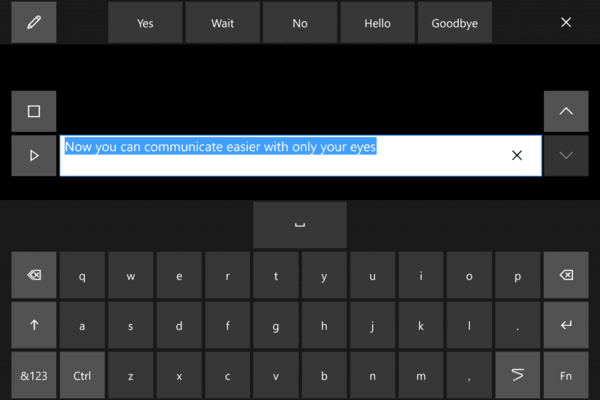
Nastavení Eye Control – Přístup k nastavení ze stránky klávesnice Fn umožňuje upravit doby prodlevy, zapnout/vypnout psaní tvaru a zapnout/vypnout kurzor pohledu používaný k testování kalibrace hardwaru.
Známé potíže:
- Sledování očí nefunguje dobře na přímém slunci. Při přesunu na místo s odlišnými světelnými podmínkami může zařízení vyžadovat novou kalibraci.
- Launchpad částečně blokuje uživatelské rozhraní Tobii během kalibrace zařízení. Chcete-li to obejít, vypněte Eye Control během kalibrace a po dokončení ji znovu zapněte. K přemístění uživatelského rozhraní během kalibrace můžete také použít dotyk nebo myš.
- Někdy se může psaní tvarů zaseknout. Můžete to napravit tak, že zůstanete u ikony psaní tvarů, abyste ji zapnuli a znovu vypnuli
- Někdy se ikona přemístění uživatelského rozhraní na příručním panelu zaostří po ukončení převodu textu na řeč
Hardwarová podpora:
V současnosti Eye Control funguje s vybraným hardwarem Tobii. Jsme otevřeni spolupráci s dalšími dodavateli hardwaru, abychom zákazníkům poskytli širší sadu hardwarových možností umožňujících tuto zkušenost.
Další informace:
Máte-li dotazy nebo zpětnou vazbu ohledně toho, jak můžeme pokračovat ve zlepšování našich produktů a služeb, můžete nás také kontaktovat prostřednictvím Odpovědní pult pro postižení (nyní s podporou ASL) a Usnadnění uživatelského hlasového fóra. Další informace o usnadnění v Microsoftu naleznete na http://microsoft.com/accessibility.
Vylepšení Microsoft Edge
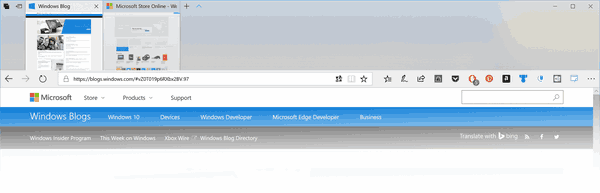
- Dáváme Microsoft Edge svěží a modernější vzhled v rámci prohlížeče, inspirovaný systémem Fluent Design System. Použití akrylového materiálu poskytuje hloubku a průhlednost liště karet a dalším ovládacím prvkům a vylepšili jsme animace tlačítek, aby byly citlivější a příjemnější.“
- Na základě vaší zpětné vazby jsme upravili design adresního řádku, takže nyní, i když adresní řádek není zaostřený, když kliknete a přetáhnete text, zůstane pod kurzorem. Dříve se text posunul jako „ http://” se objevila – tato změna usnadní rychlou úpravu částí adresy URL.
- Opravili jsme problém, kdy bylo možné kliknout pravým tlačítkem na obrázek v Microsoft Edge a vybrat kopii a poté později vložení obsahu schránky by vedlo k vložení adresy URL obrázku místo obrázku sám.
- Opravili jsme problém, kdy byla karta otevřena, když byl Microsoft Edge v režimu celé obrazovky, pomocí Ctrl + W pro zavření této karty v režimu celé obrazovky by zavřelo obsah, ale ponechalo kartu v rám.
- Opravili jsme problém, kdy pokud jste měli v Microsoft Edge dvě nesouvisející karty a otevřeli jste odkaz z první na nové kartě, nová karta se zobrazila napravo od druhé karty, nikoli na první.
Vylepšení konzole
Během vývoje Creators Update aktualizovali jsme konzolu Windows, aby podporovala plné 24bitové barvy RGB a dnes jsou výchozí barvy konzoly Windows poprvé přepracovány za více než 20 let! Hurá!
Výchozí hodnoty barev byly změněny, aby se zlepšila čitelnost tmavších barev na moderních obrazovkách a aby konzole získala modernější vzhled a dojem.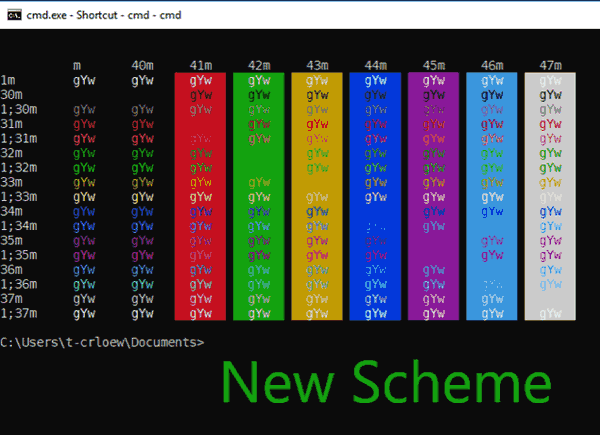
Z důvodu zachování vašich předvoleb bude toto nové barevné schéma viditelné ve vlastnostech pouze v případě, že tuto sestavu nainstalujete čistou instalací. Další podrobnosti o konzole Windows naleznete na blog příkazového řádku.
Vylepšení vstupu
- Vylepšili jsme výkon při spouštění dotykové klávesnice po klepnutí na tlačítko dotykové klávesnice na hlavním panelu.
- Opravili jsme problém, kdy použití WIN+H k diktování do textového pole aplikace UWP nefungovalo.
- Opravili jsme problém, který vedl k posunu pozice japonských kandidátů na předpověď IME a překrývající se se zadaným textem, pokud v Microsoftu nastavíte úroveň přiblížení stránky na něco jiného než „100 %“. Okraj.
- Upravili jsme design japonské dotykové klávesnice s rychlým pohybem křivky tak, aby se čísla a klávesy s anglickými písmeny zobrazovaly menším písmem, které více odpovídá velikosti kláves japonských znaků.
Vylepšení aplikace Windows Defender Application Guard (WDAG).
- Do úvodního dialogu WDAG jsme přidali nové stavové řetězce, které poskytují více informací o fázích spouštění WDAG. Tyto nové řetězce se uživatelům zobrazí při spouštění WDAG a při jeho obnovení z pozastaveného stavu.
- Také jsme významně zlepšili dobu spouštění kontejnerů optimalizací přípravy na pozadí kontejneru WDAG.
- Opravili jsme řadu problémů, které měly dopad na síť uvnitř kontejneru WDAG a také špatnou uživatelskou zkušenost při připojování ke kontejneru WDAG.
- Opraven problém, kdy spuštění WDAG vedlo k chybovým kódům 0x02 / 0x00 nebo 0x02 / 0c.
- Opraven problém, kdy se po spuštění zobrazovala pouze část okna WDAG.
- Přidán klíč registru, který uživatelům umožňuje optimalizovat časy spouštění WDAG během aktivního procházení tím, že při zavření okna WDAG nebude pozastaven kontejner WDAG. Zde můžete nastavit klíč registru pro optimalizaci výkonu: Počítač\HKLM\Software\Microsoft\HVSI\, Název hodnoty: SuspendOnContainerClosed, REG_DWORD, Údaj hodnoty: 1. Poznámka: Nastavení tohoto klíče povede k tomu, že se kontejner nepozastaví a kontejner neuvolní potvrzenou paměť.
Přehled ochrany osobních údajů
Tento web používá soubory cookie ke zlepšení vašeho zážitku při procházení webem. Z těchto souborů cookie jsou soubory cookie, které jsou kategorizovány podle potřeby, uloženy ve vašem prohlížeči, protože jsou nezbytné pro fungování základních funkcí webu. Používáme také soubory cookie třetích stran, které nám pomáhají analyzovat a porozumět tomu, jak tento web používáte. Tyto soubory cookie budou ve vašem prohlížeči uloženy pouze s vaším souhlasem. Máte také možnost odhlásit se z těchto souborů cookie. Ale odhlášení některých z těchto souborů cookie může mít vliv na váš zážitek z prohlížení.


